22 июня Яндекс официально обновил свою систему сбора статистики Яндекс.Метрика, и теперь она по умолчанию открывается при авторизации. Для приверженцев старого интерфейса Яндекс пока что оставил доступ и к старой версии Метрики.
Казалось бы, ничего страшного не произошло — обновление интерфейсов происходит постоянно и во многих сервисах, однако этот апдейт вызвал у большого количества пользователей много вопросов. От наших подписчиков поступило уже достаточно много вопросов по новому интерфейсу системы сбора статистики, и для них мы составили инструкцию по использованию новой Яндекс.Метрики.
1. Как попасть в новую Метрику
Сейчас для того, чтобы попасть в новую Метрику уже ничего делать не нужно. Новый интерфейс с 22 июня стал открываться по умолчанию на главной странице в Метрике (кстати, ссылка, скорее всего, откроется в Internet Explorer, поэтому лучше ее скопировать и вставить в другой браузер).
Но сейчас еще есть возможность перейти обратно к старому интерфейсу. Для этого в шапке есть ссылка:
2. Получение информации из Метрики
Обычно для того, чтобы получить обзорное представление о сайте, нам нужно посмотреть всего несколько отчетов:
1. Сводный отчет. Он нужен для того, чтобы посмотреть в общем, как распределяется трафик по каналам, т.е. сколько посещений было из поиска, сколько из рекламы, сколько прямиком на сайт и т.п.
Чтобы узнать сводную информацию по сайту, кликаем на ресурс из списка:
Попадаем на главный экран с краткой сводной информацией по сайту. На экране у нас представлено много понятной и не очень информации. В идеале каждый может все это настроить под себя:
Для того чтобы посмотреть сводную информацию по сайту, нужно перейти в меню: «Отчеты» → «Стандартные отчеты» → «Источники» → «Источники, сводка»:
Далее все почти как в старой версии. Достаточно понятно и наглядно. Можно выбрать дату и применять различные сортировки, типы графиков и т.п.
По результатам этого отчета можно посмотреть данные о новых посетителях на сайт из различных источников, а также оценить поведенческие факторы: отказы, время на сайте и глубину просмотра.
2. Трафик по источникам с детализацией. Он нам пригодится для следующих вещей:
2.1. Посмотреть детализацию по поисковому трафику, т.е. сколько конкретно и из какой ПС пришло посетителей. Также детализация поможет нам посмотреть на список запросов, по которым пришли посетители (правда, доступно это только для посетителей из Яндекса).
Для этого можно либо из предыдущей сводки кликнуть на «Переходы из поисковых систем»:
Либо выбрать в меню: «Отчеты» → «Стандартные отчеты» → «Источники» → «Поисковые системы»:
И в первом, и во втором случае мы попадем на зону, где представлена детальная информация по поисковым системам:
Для просмотра статистики по поисковым запросам необходимо выбрать пункт в меню: «Отчеты» → «Стандартные отчеты» → «Источники» → «Поисковые фразы»:
Откроется зона, где будет график и таблица с запросами:
По умолчанию запросы очень плохо сгруппированы, т.е. выдается весь список запросов, по которому попадают на сайт из всех поисковых систем. Такой список может пригодиться, например, для подбора семантического ядра, но для анализа запросов в разрезе ПС это не лучший вариант. Для того чтобы привести все в более понятный вид, нужно поменять группировку. Для этого в шапке таблицы кликаем по кнопке «Группировки»:
В результате откроется окно:
Далее меняем местами два блока в правой части окна:
В результате сначала запросы будут группироваться по ПС, а затем — по поисковым фразам:
Скорее всего, будут случаи, когда группировки не будет совсем (пустое окно) или она будет очень сложной. В этом случае нам нужно будет найти и добавить параметры для сортировки. Для этого в окне группировки кликаем: «Источники» → «Поиск». Далее нужно поставить галочки «Поисковая система» и «Поисковая фраза»:
После нажатия на кнопку «Применить» мы сможем получить нормальный график и понятную таблицу со списком запросов, сгруппированных по поисковым системам:
Группировку можно менять как угодно, добавляя и убирая критерии.
2.2. Посмотреть детализацию по рекламе, т.е. мы сможем посмотреть детальную информацию по источнику рекламы (медийка, контекст и т.п.). В рекламе от Яндекс.Директа можно посмотреть детализацию по запросам и объявлениям.
В отчет по «Переходам с рекламы» можно попасть двумя способами. Первый — это кликнуть в отчете «Источники трафика, Сводка», который мы смотрели в пункте 1 по ссылке «Переходы по рекламе».
Второй — нужно выбрать в меню:
«Отчеты» → «Стандартные отчеты» → «Источники» → «Рекламные системы»:
В обоих случаях откроется зона с графиком и таблицей, где будут указаны рекламные системы, с которых идет трафик на сайт:
Для того чтобы посмотреть детализацию по рекламным объявлениям и прочему, нужно подправить группировку. Для этого кликаем на кнопку «Группировки», которая расположена в шапке таблицы:
Теперь добавим дополнительные критерии для отображения (их нужно выделить галочкой):
В итоге получаем сгруппированную таблицу:
Как видно, сразу добиться хорошего результата не получилось. Вся информация идет сплошным потоком и разделена лишь стрелочками. Однако это можно исправить. Достаточно нажать на иконку, расположенную рядом с кнопкой «Группировки»:
В итоге мы получим древовидную структуру. С ней гораздо проще и удобнее работать:
2.3. Посмотреть детализацию по сайтам, т.е. узнать, с какого сайта к нам пришел посетитель. Также будет доступна информация, с какой конкретно страницы пришел посетитель.
В отчет по «Переходам по ссылкам на сайтах» можно попасть двумя способами. Первый — это кликнуть в отчете «Источники трафика, Сводка», который мы смотрели в пункте 1 по ссылке «Переходы по ссылкам на сайтах».
Второй — нужно выбрать в меню:
«Отчеты» → «Стандартные отчеты» → «Источники» → «Сайты»:
В обоих случаях откроется зона с графиком и таблицей, где будут указаны страницы, с которых идет трафик на сайт:
Как и в предыдущем случае, сразу такой информацией пользоваться неудобно. Поэтому переключимся на отображение древовидной структуры:
В итоге получим нормальную древовидную структуру, где верхним уровнем будет именно домен:
1.3. Детализация по социальным сетям, т.е. можно посмотреть, с какой социальной сети приходят посетители. Также будет доступна информация, с какой конкретно группы, страницы и т.п.
В отчет «Переходы из социальных сетей» можно попасть двумя способами. Первый — это кликнуть в отчете «Источники трафика, Сводка», который мы смотрели в пункте 1 по ссылке «Переходы из социальных сетей».
Второй — нужно выбрать в меню:
«Отчеты» → «Стандартные отчеты» → «Источники» → «Сайты»:
В обоих случаях откроется зона с графиком и таблицей, где будут указаны социальные сети, с которых идет трафик на сайт:
В этом отчете группировка по умолчанию устроена нормально. Т.е. мы можем раскрыть список и посмотреть, откуда конкретно перешли на сайт. Для этого нужно нажать на значок «Плюс» напротив группы:
Здесь пропала одна очень удобная функция. Если в старой версии по большей части группы были кликабельны, т.е., нажав на обозначение группы, можно было попасть на ее страницу, то здесь этого нет. Конечно, можно перейти в ВК и добавить ее название к адресу, но опять же это не очень удобно. Поэтому либо пробуем сами найти эти группы в соцсети, либо идем в старую версию.
Продолжение руководства читайте в следующем выпуске Прожектора Rookee
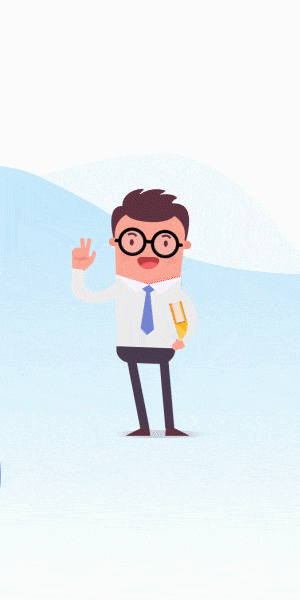


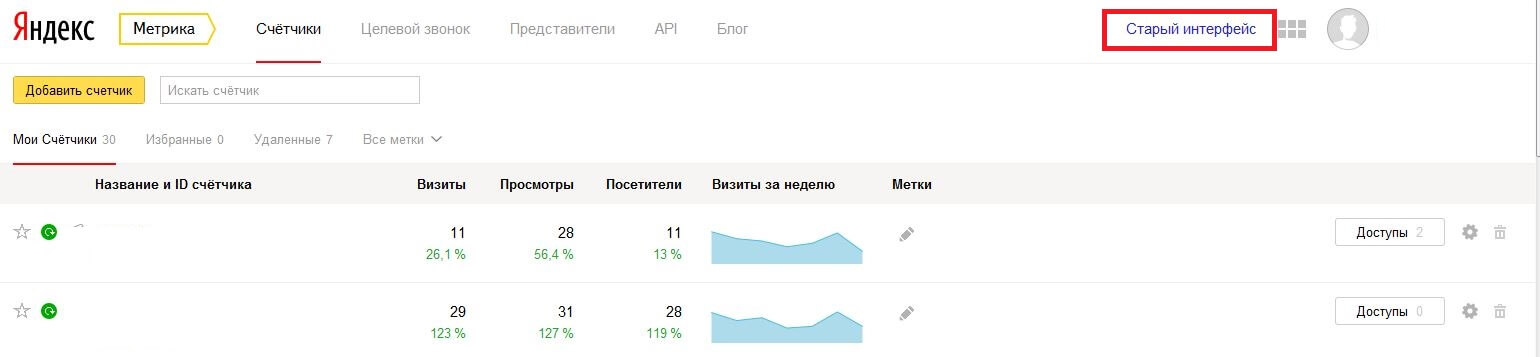
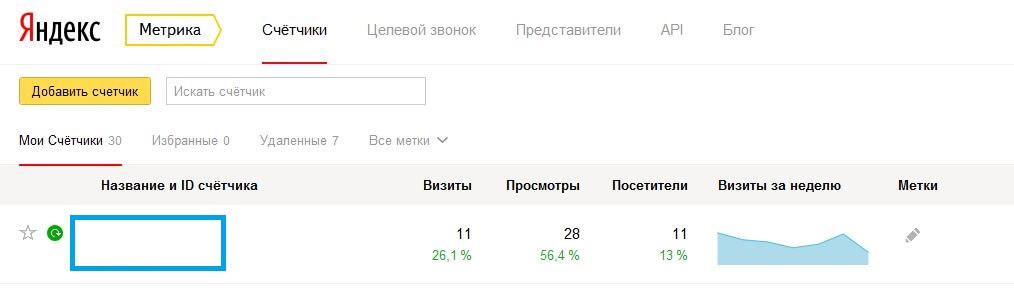
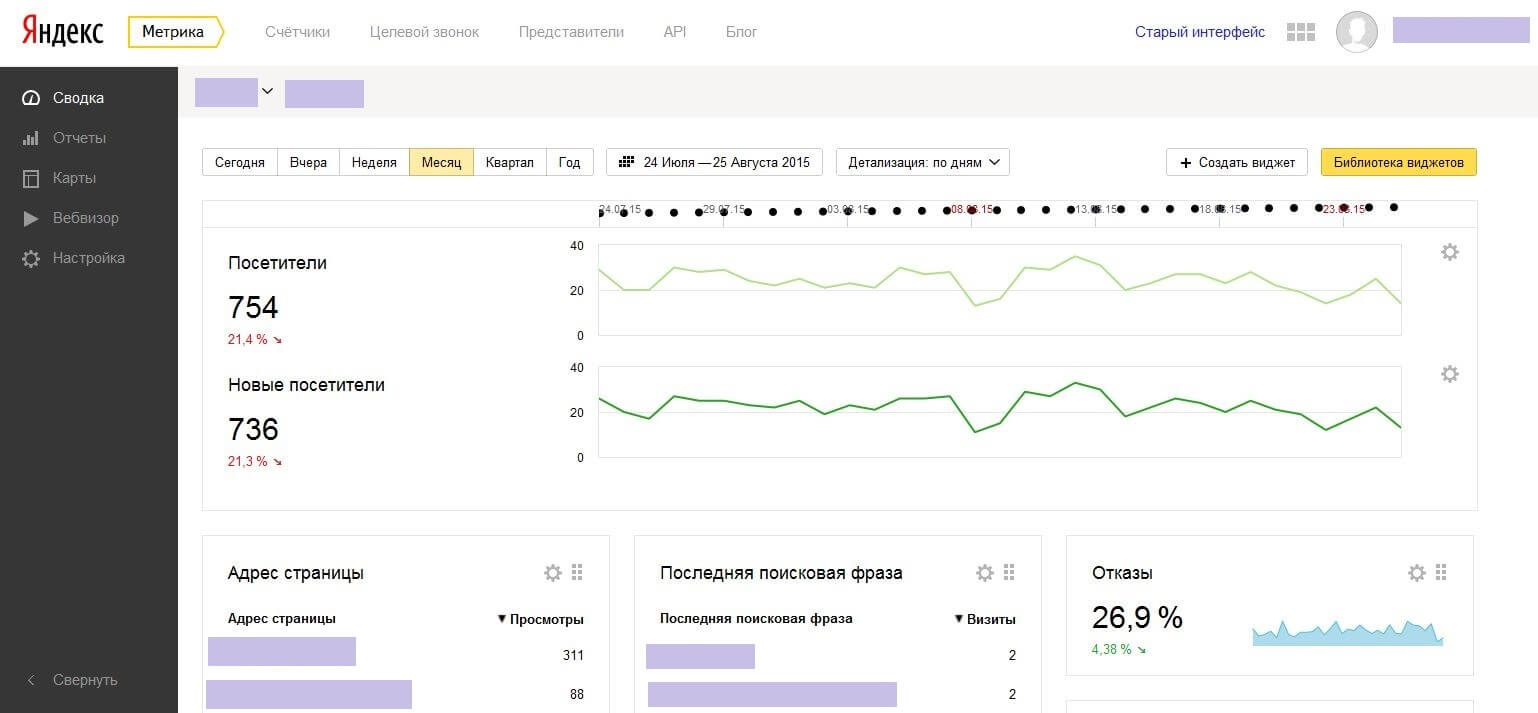
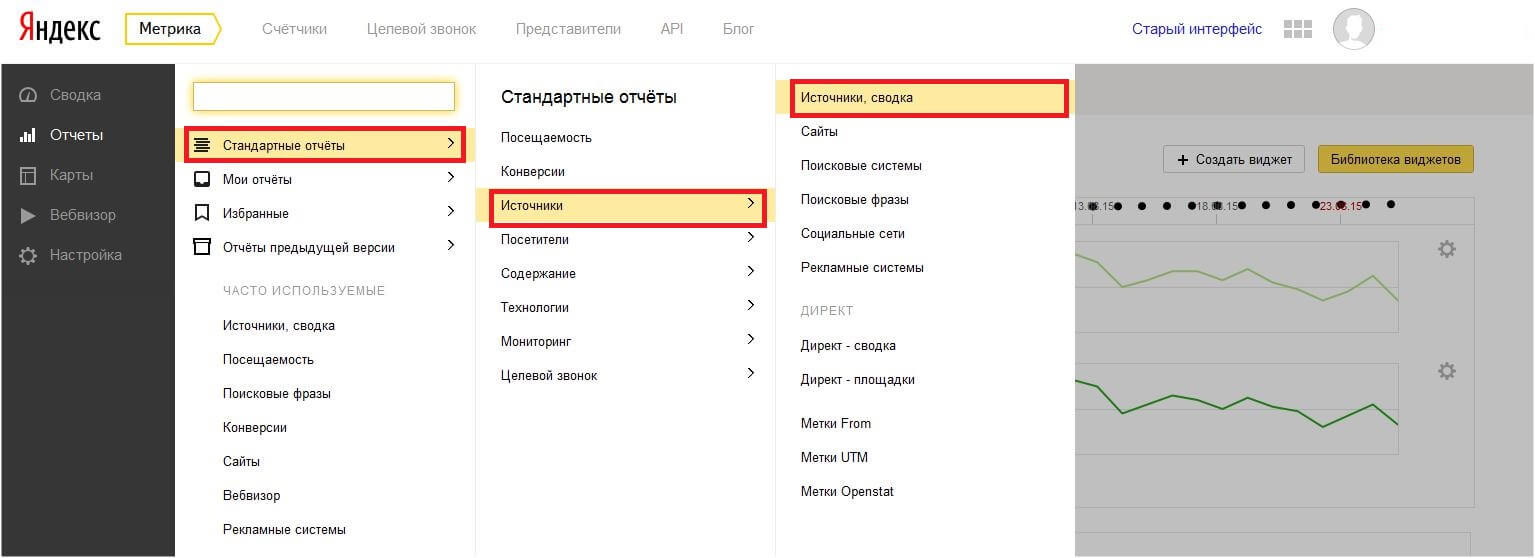
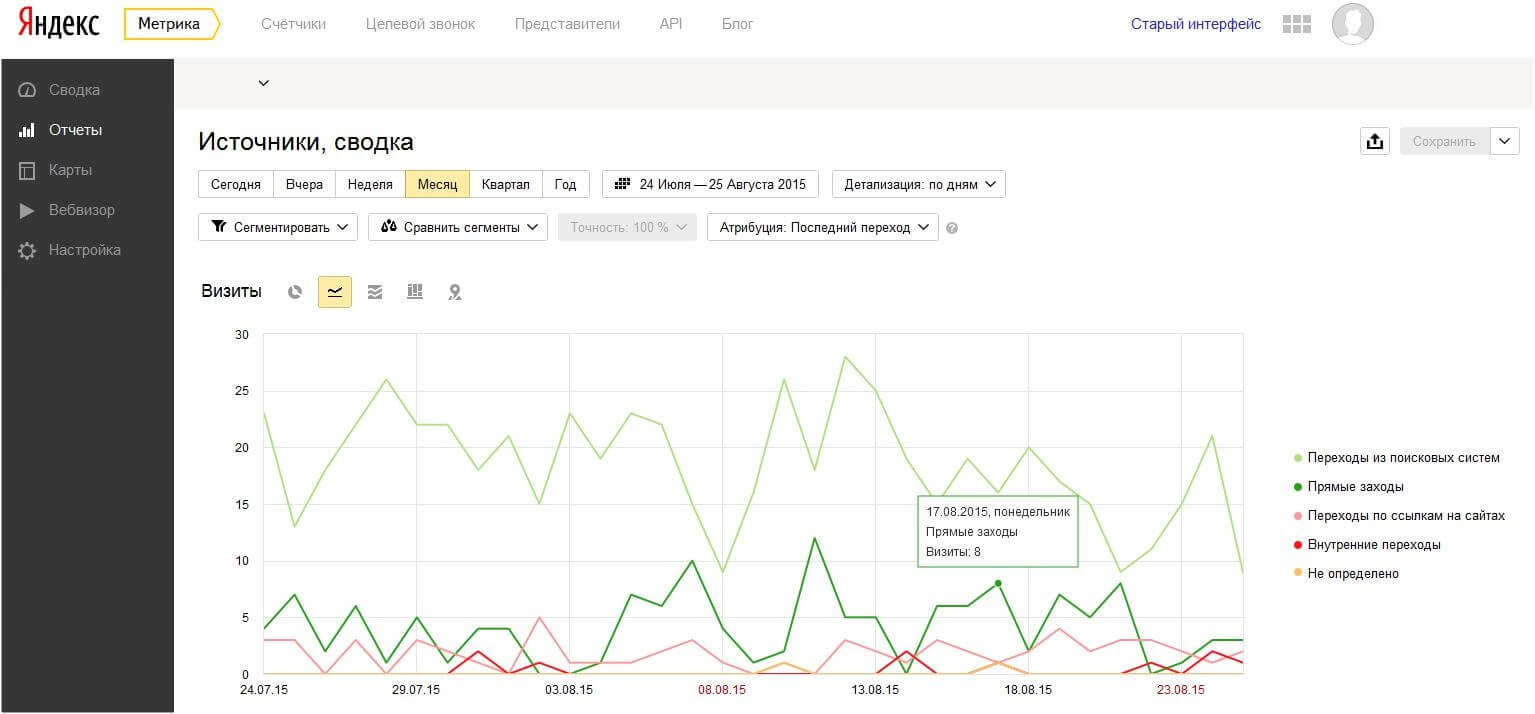
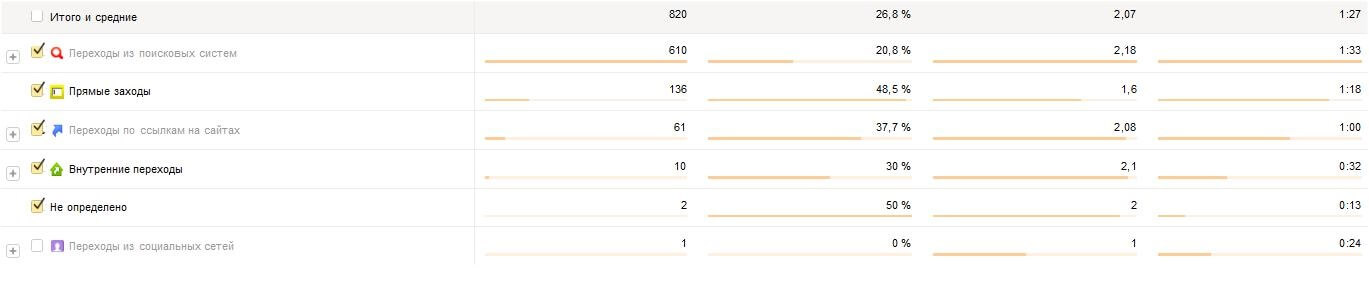
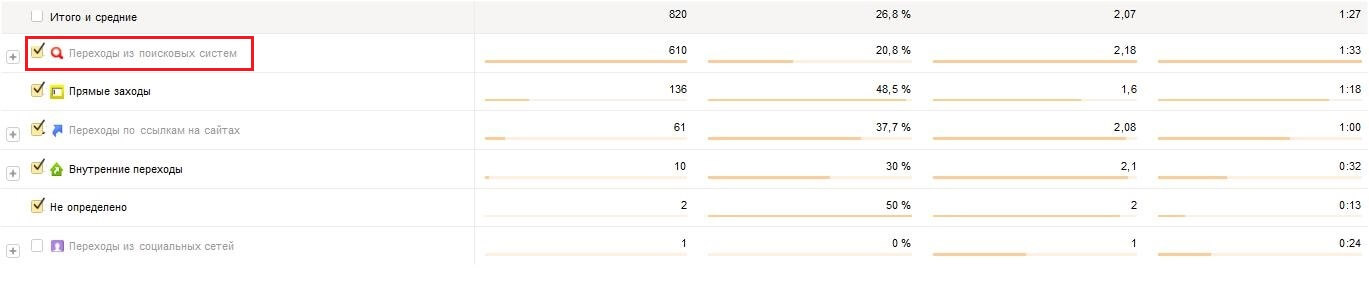
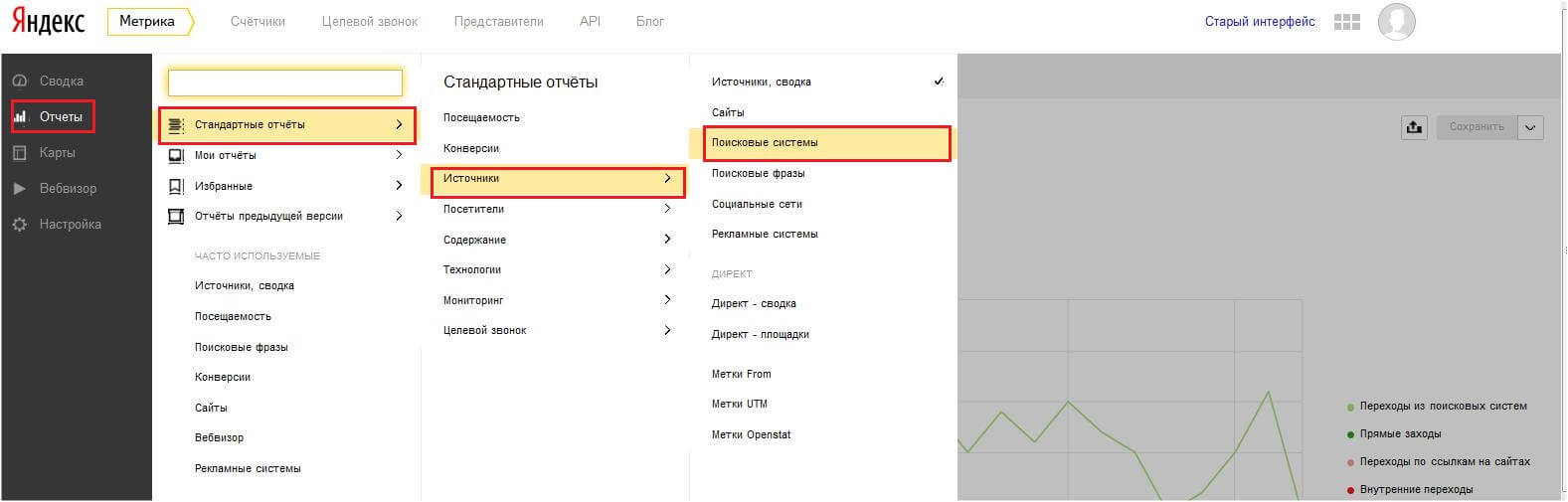
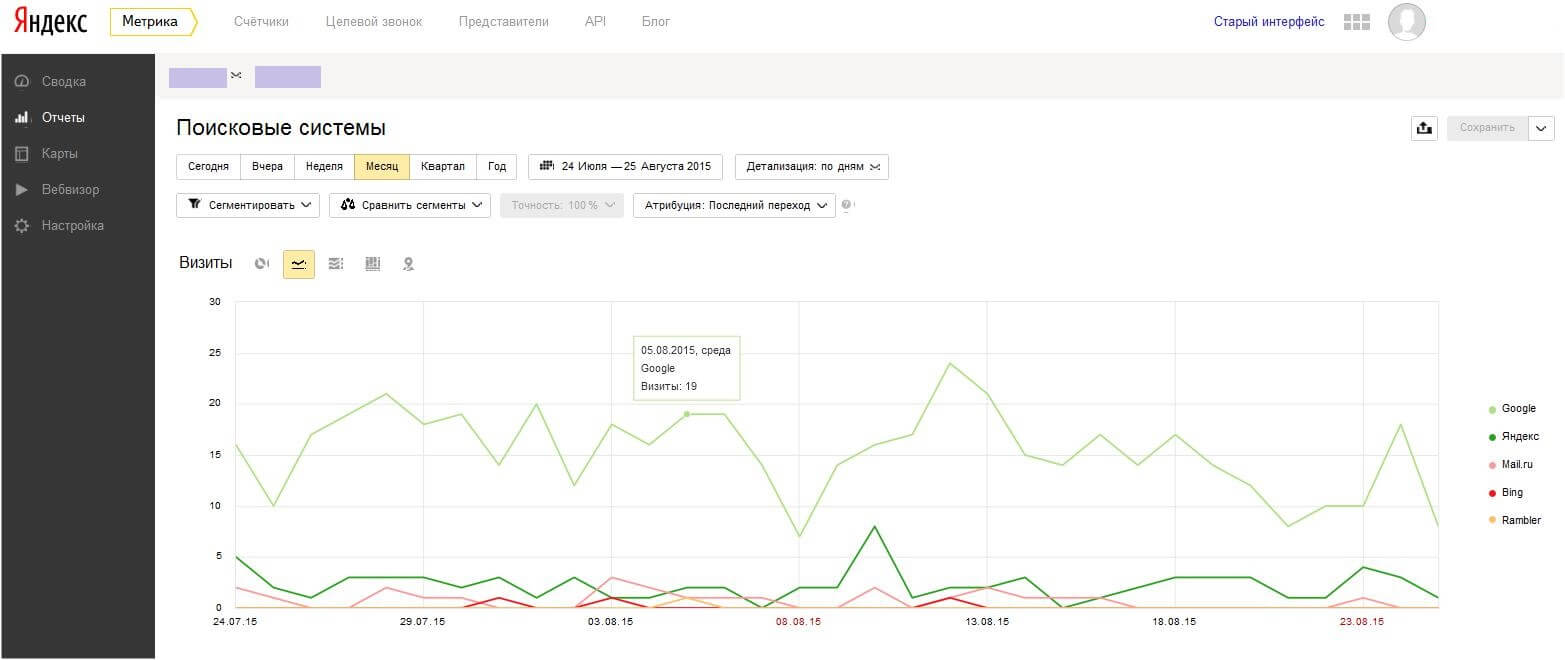
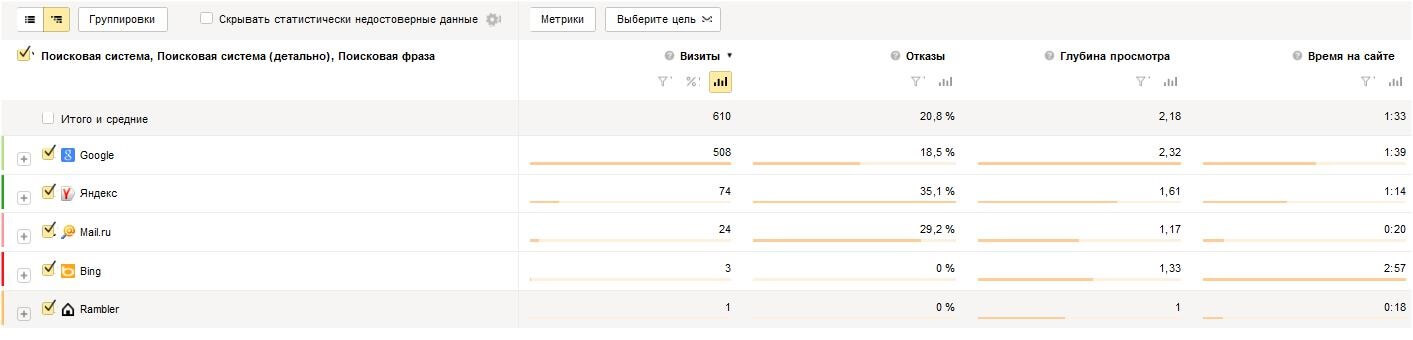
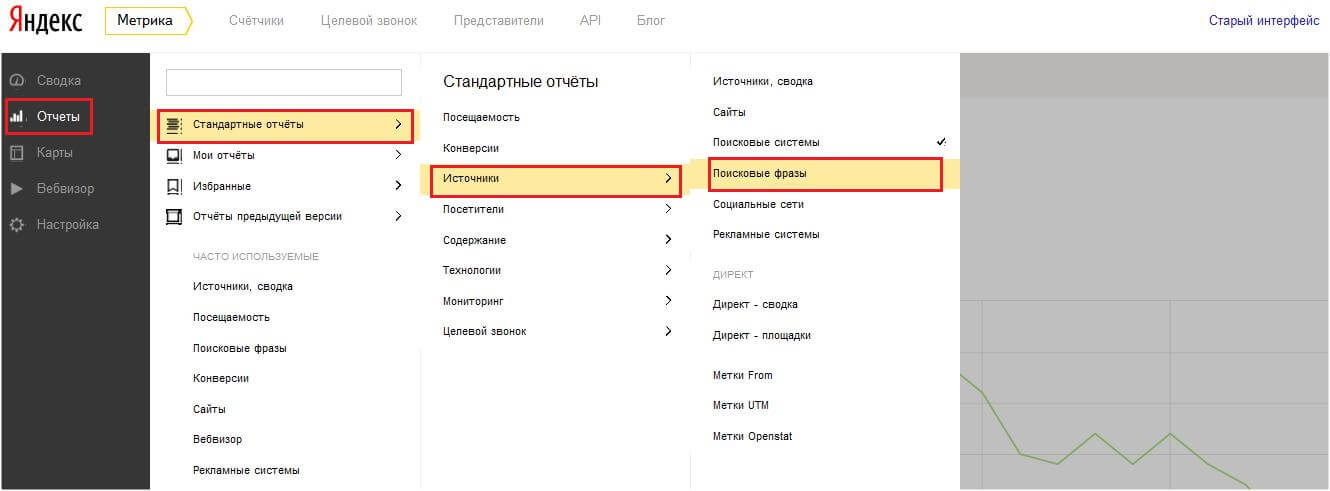
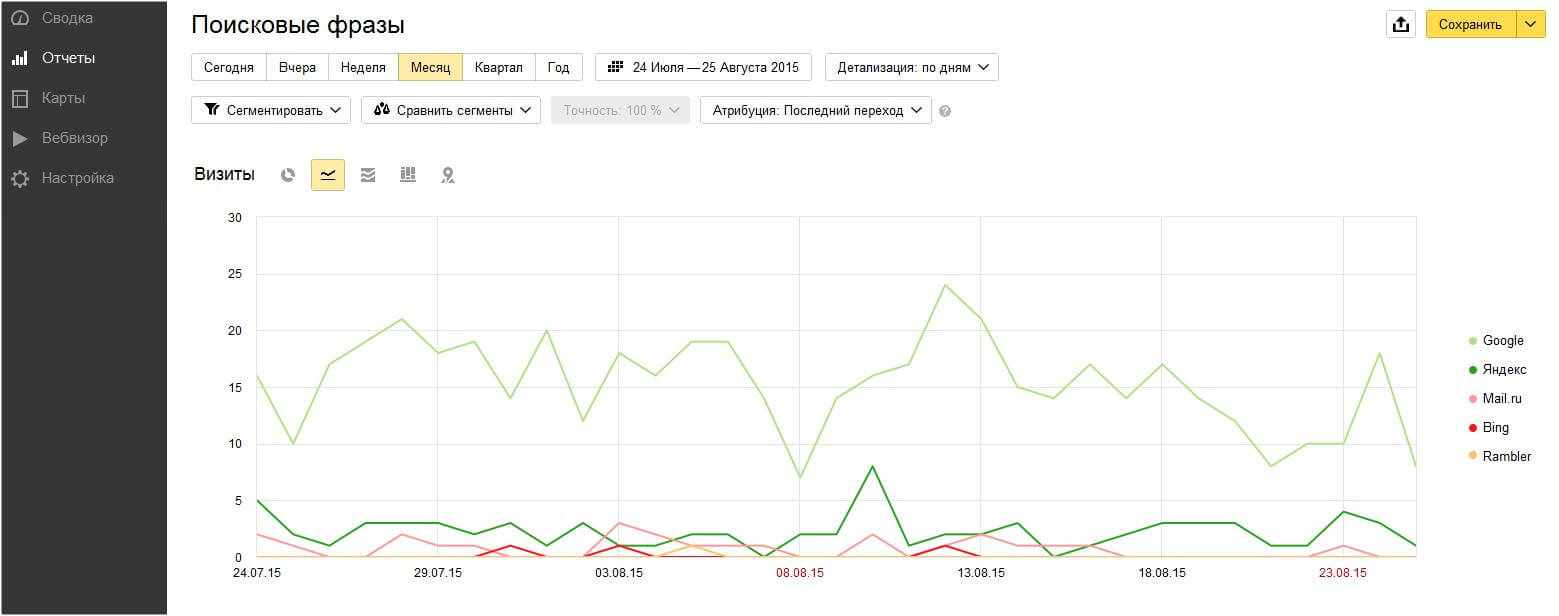
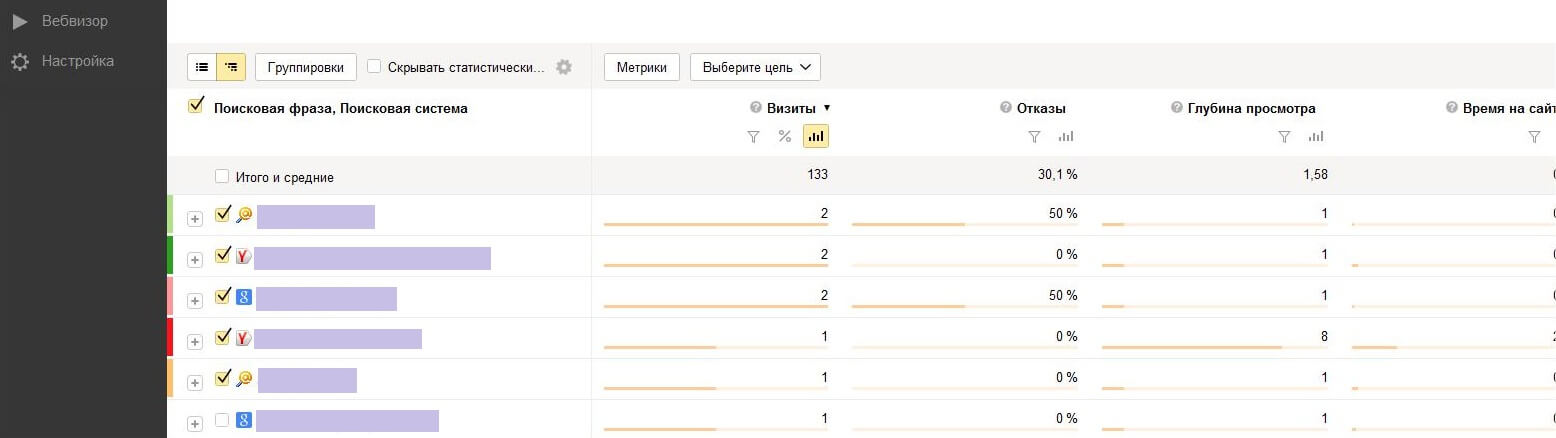
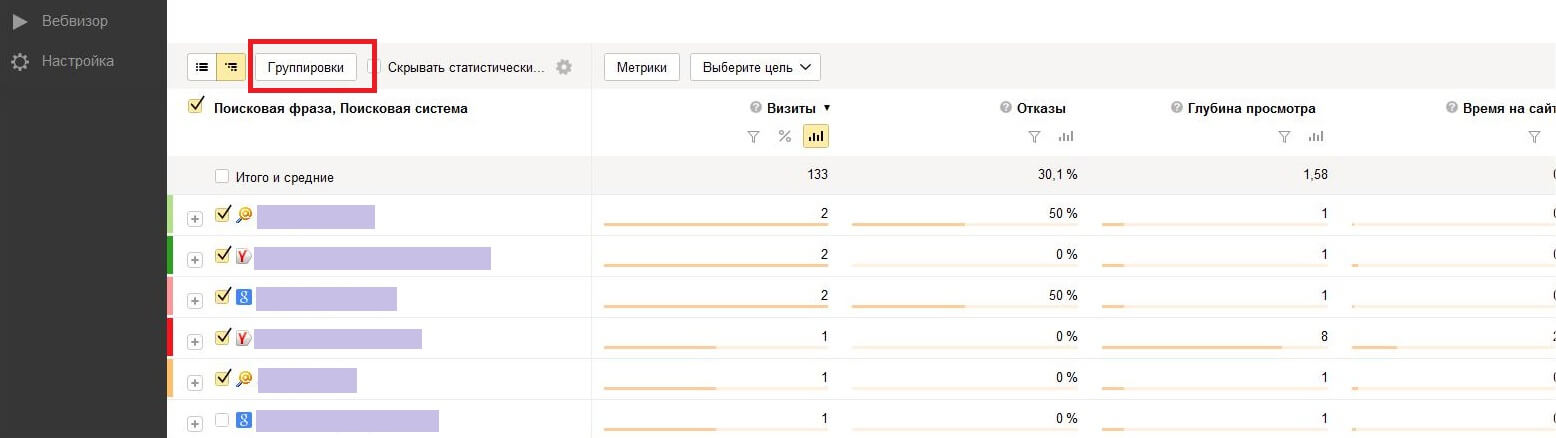
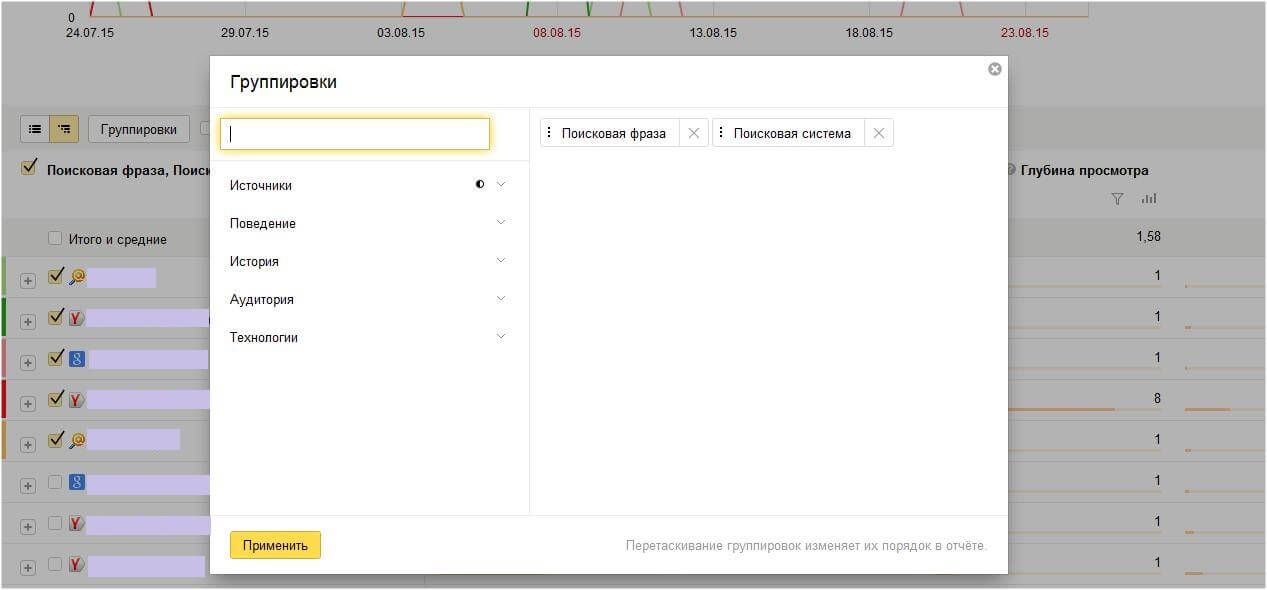
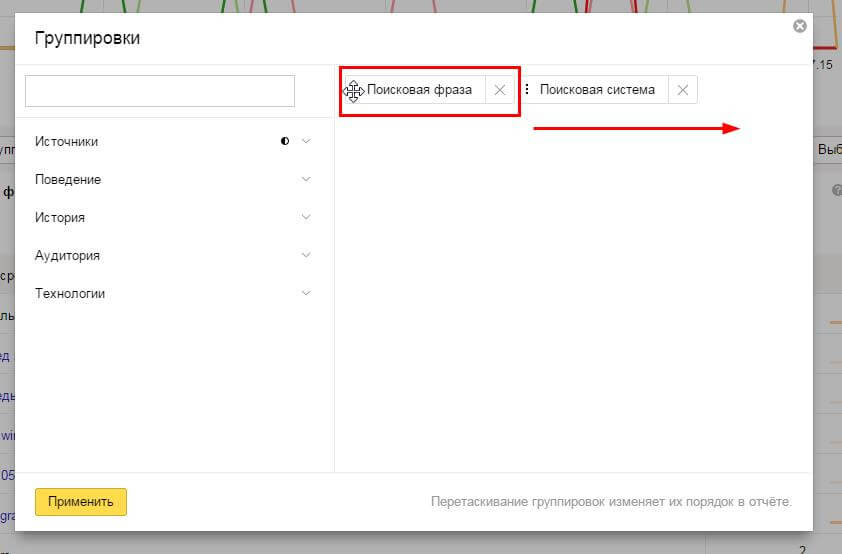
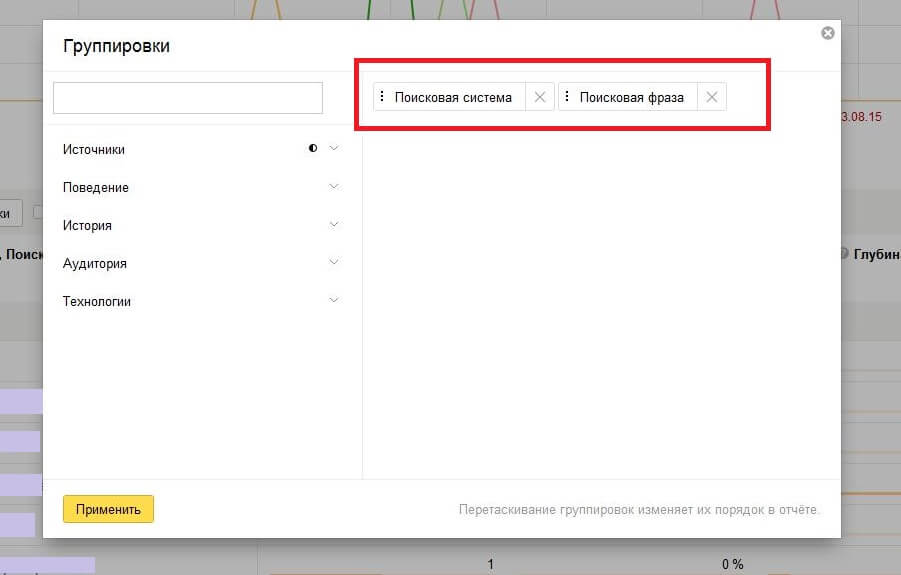
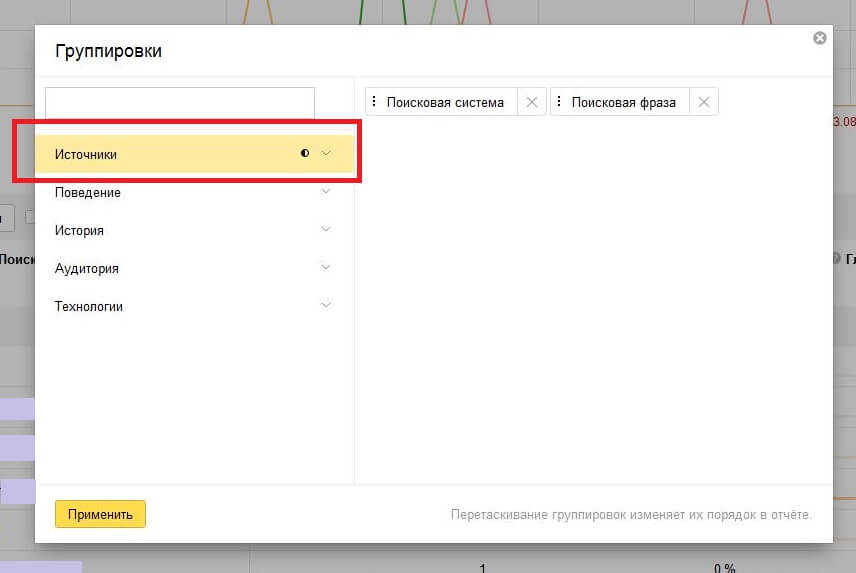
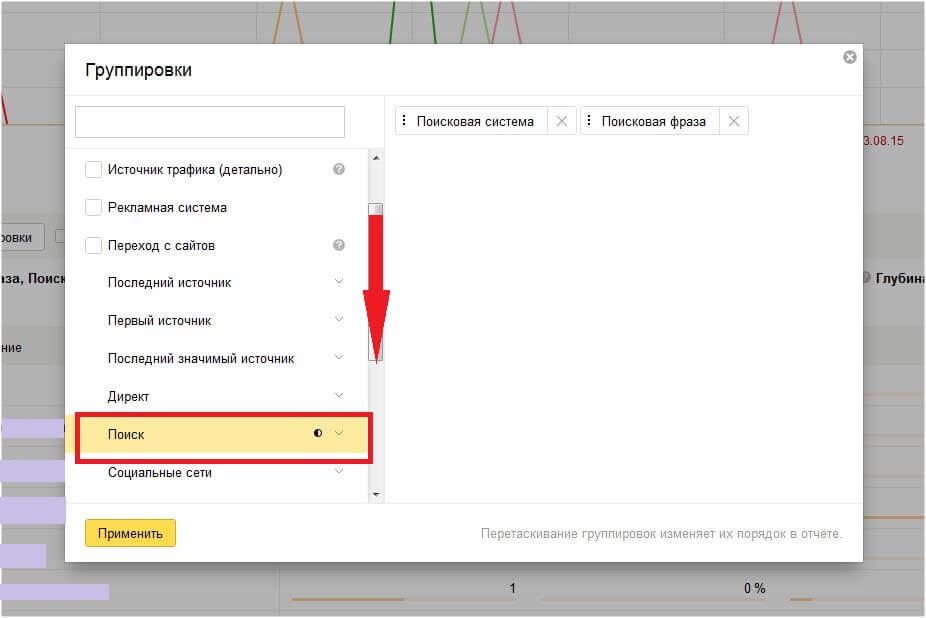
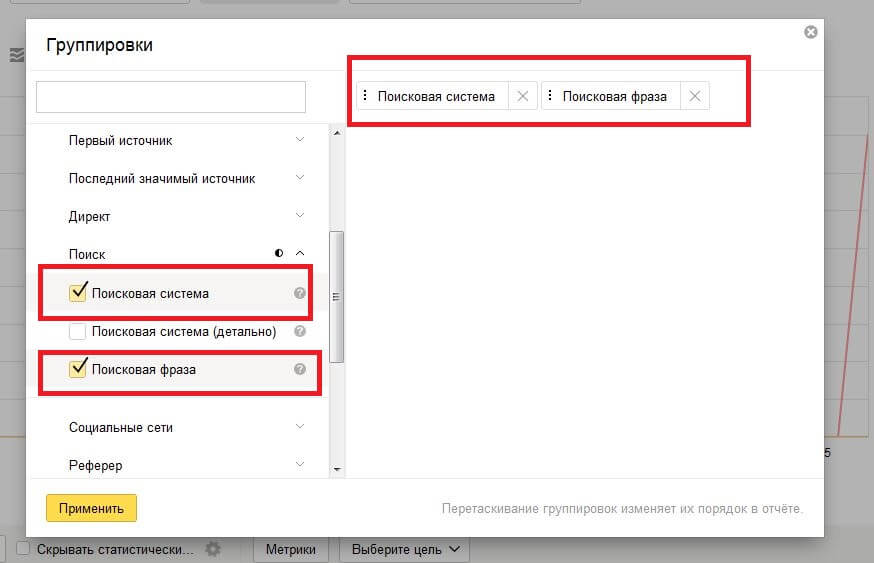
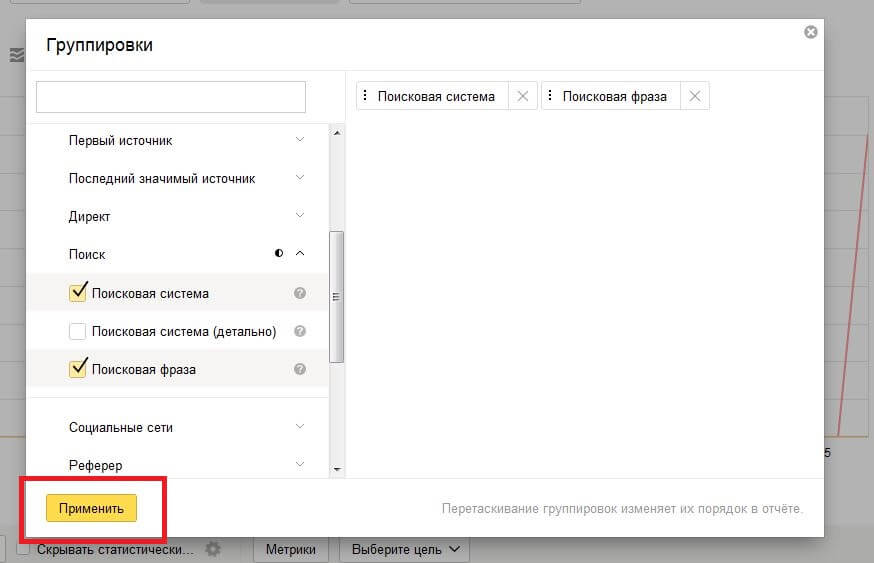

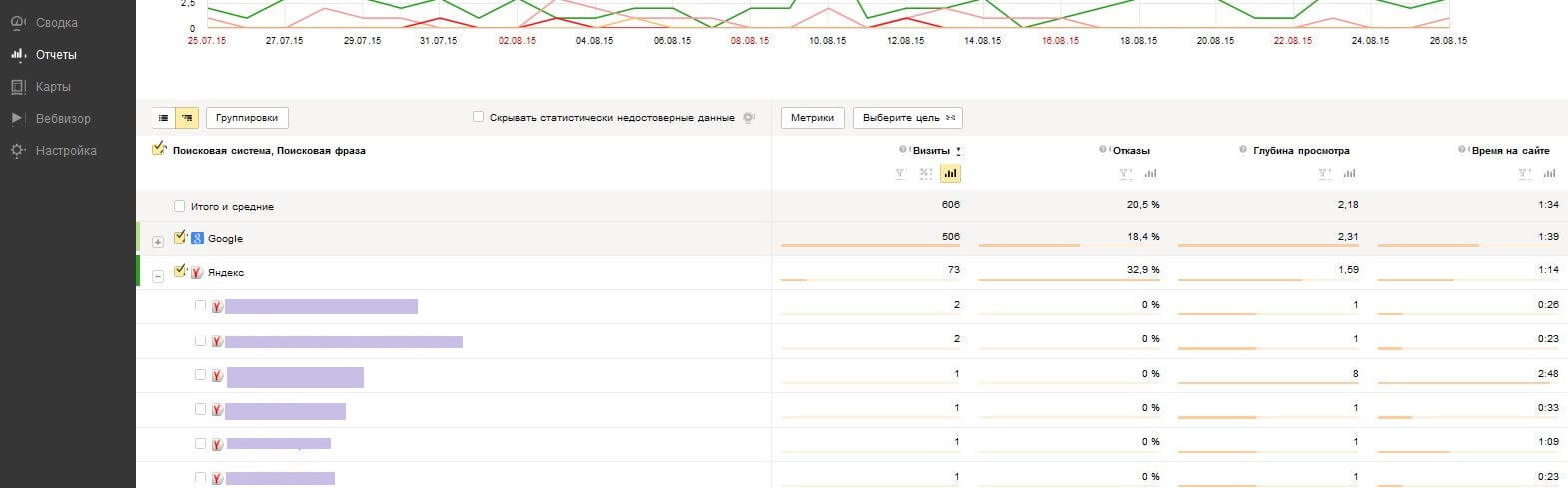
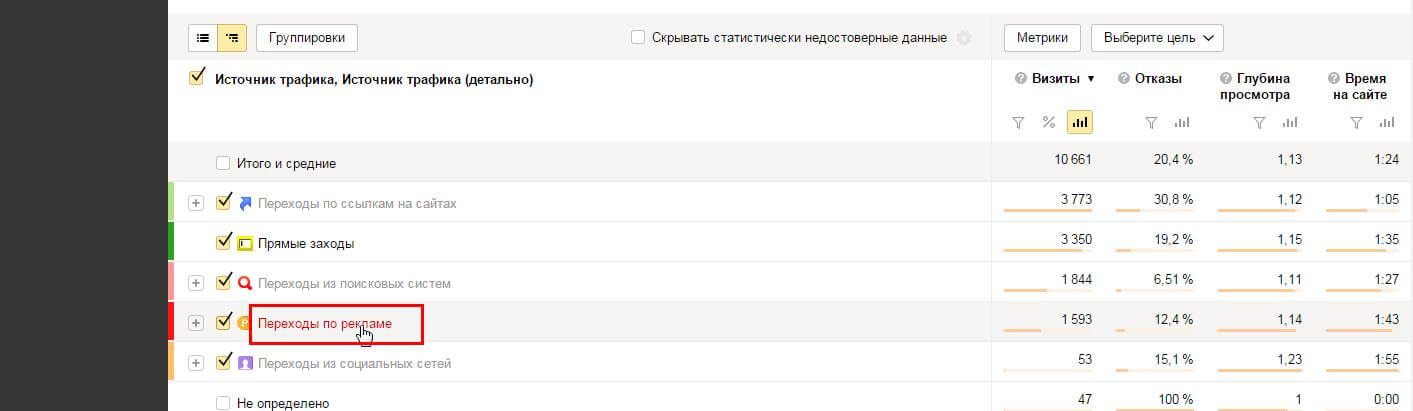

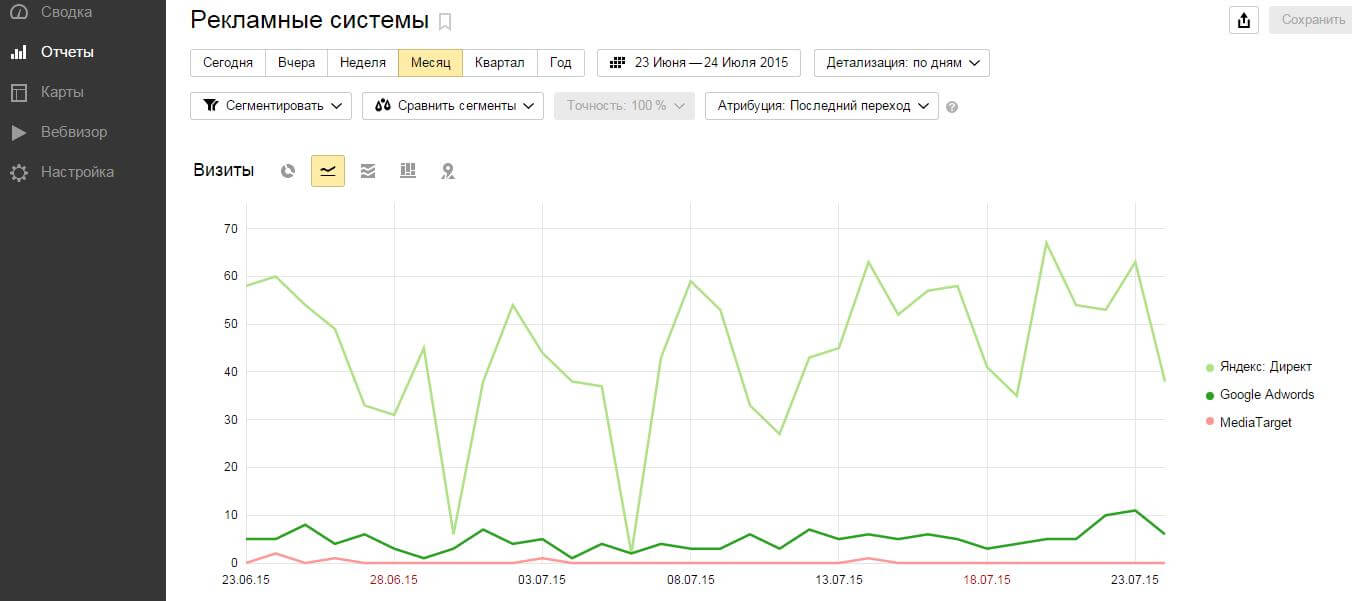
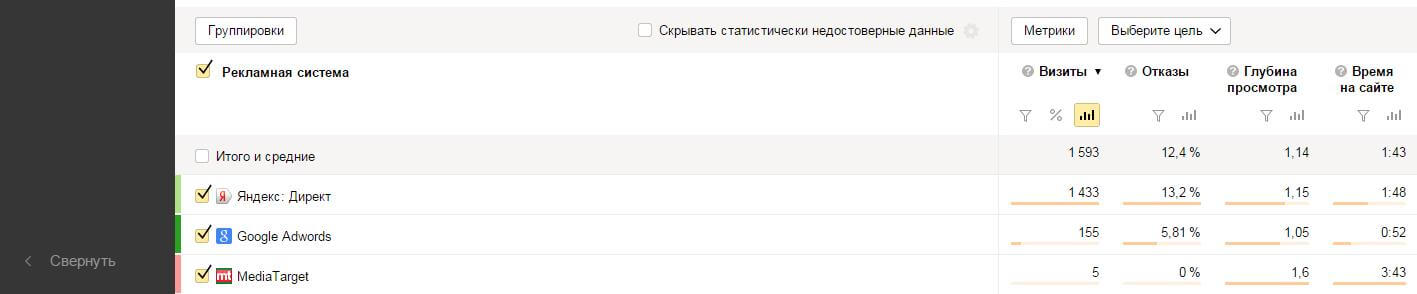
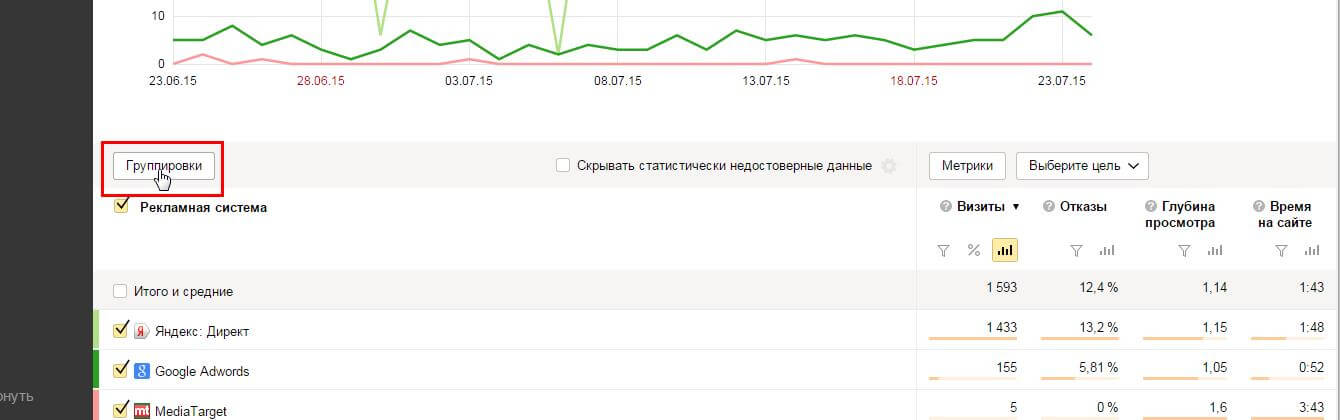
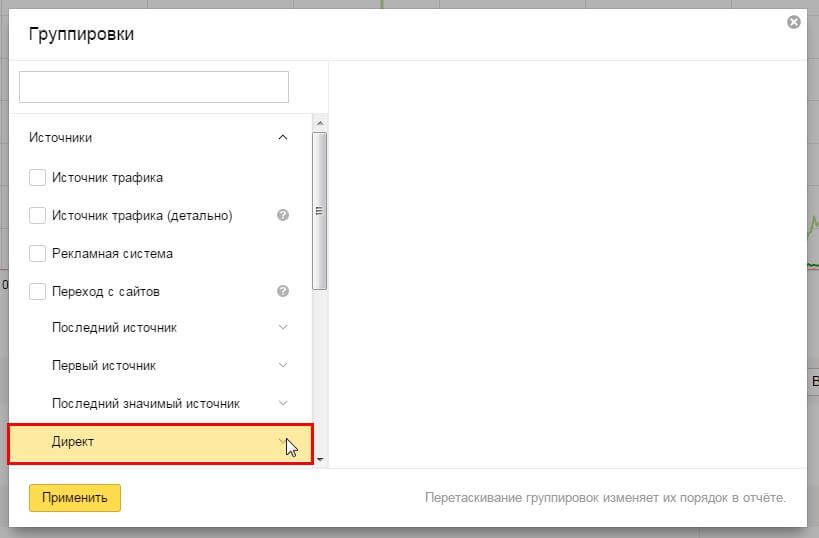
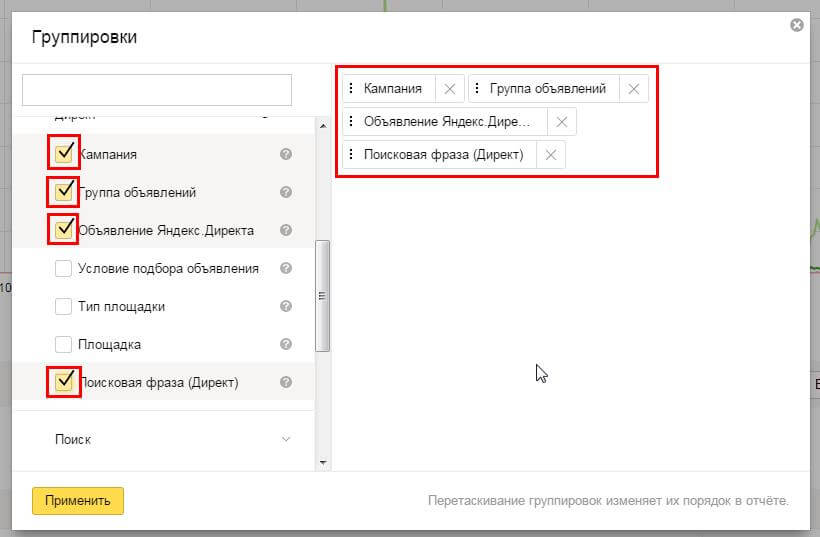
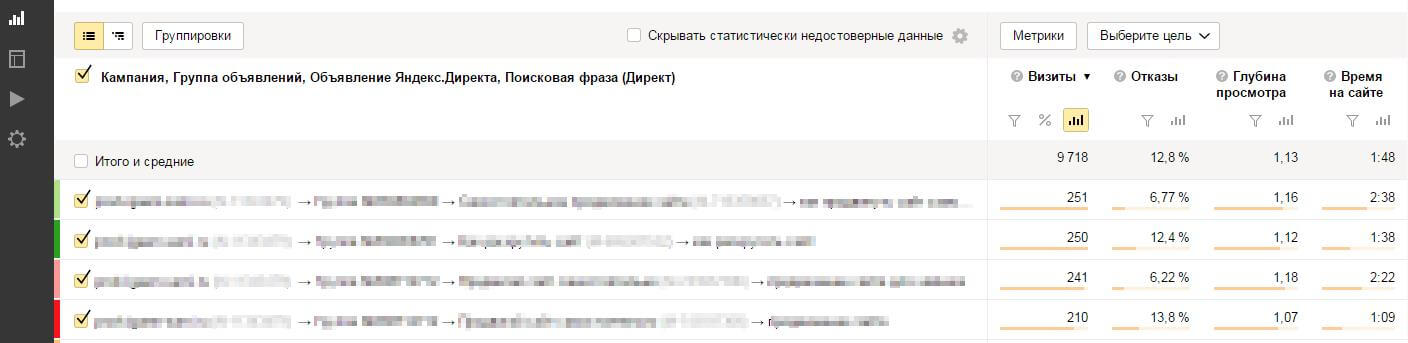
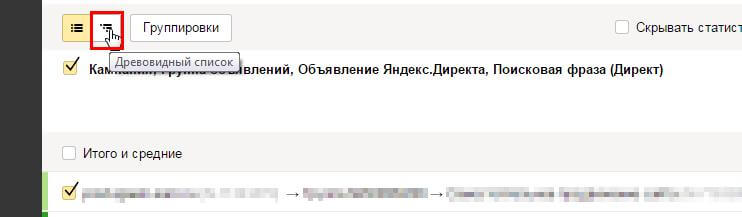
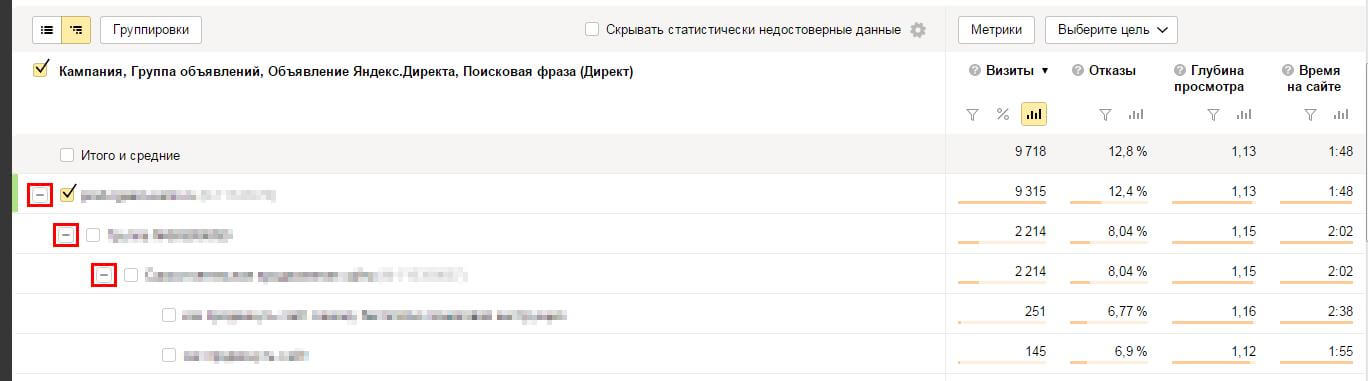
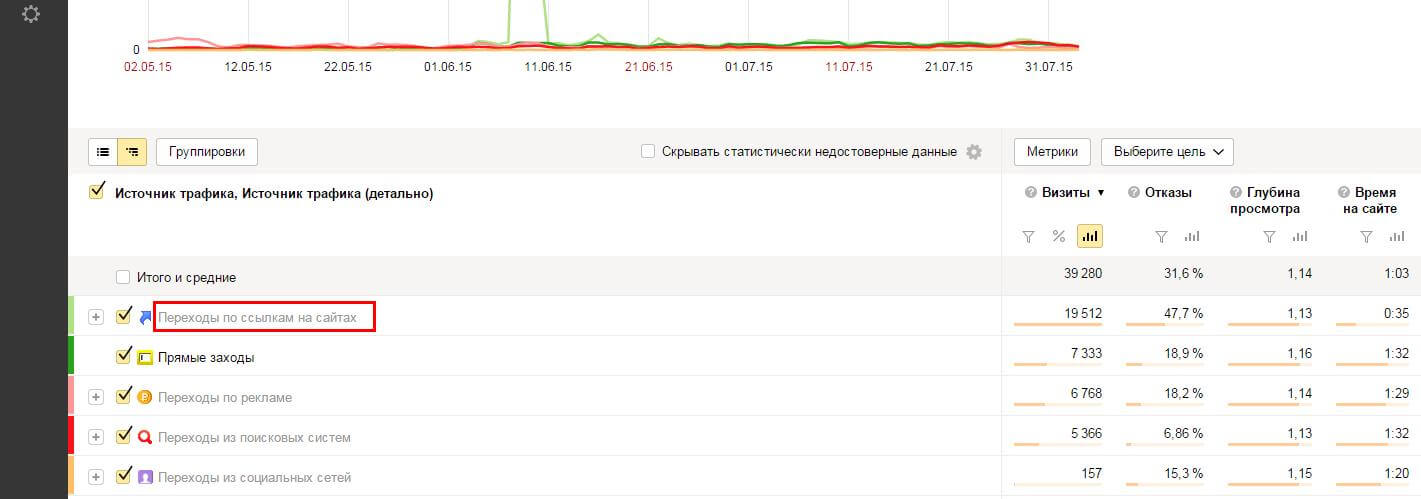
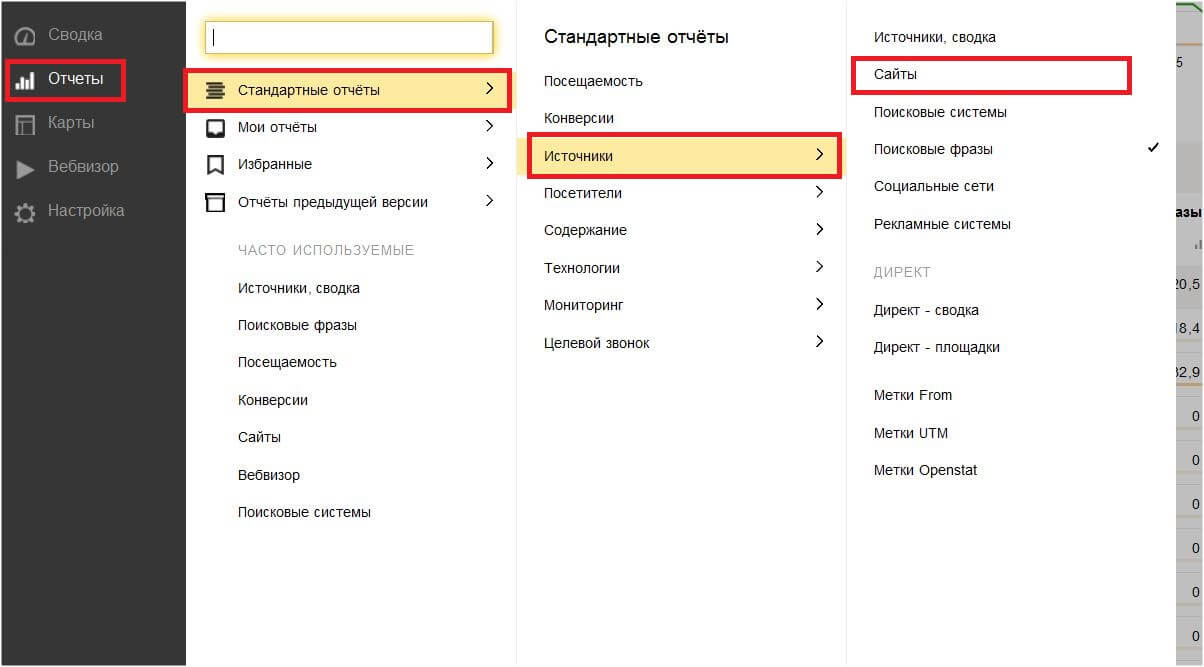
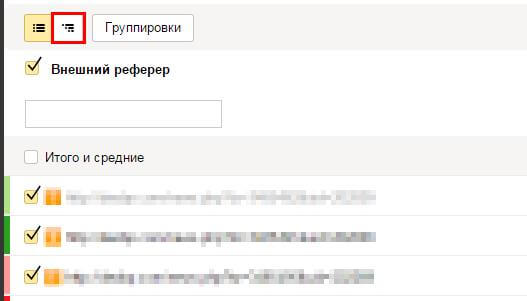
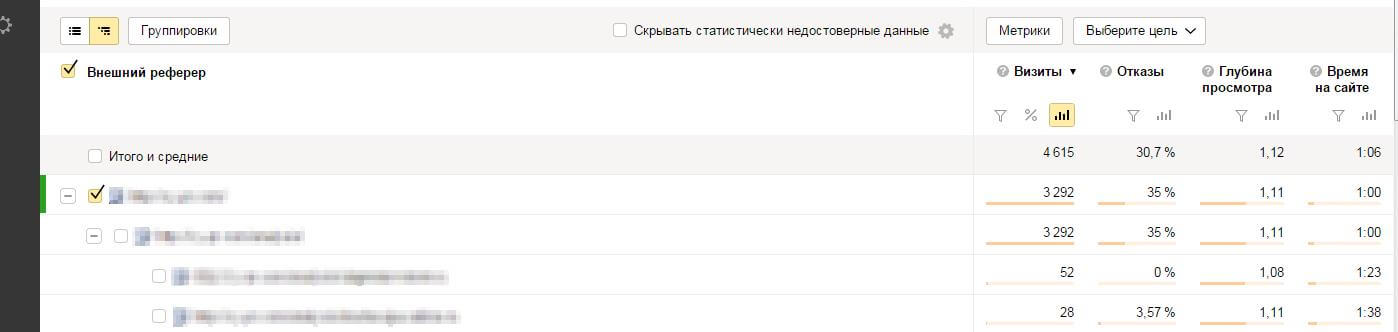
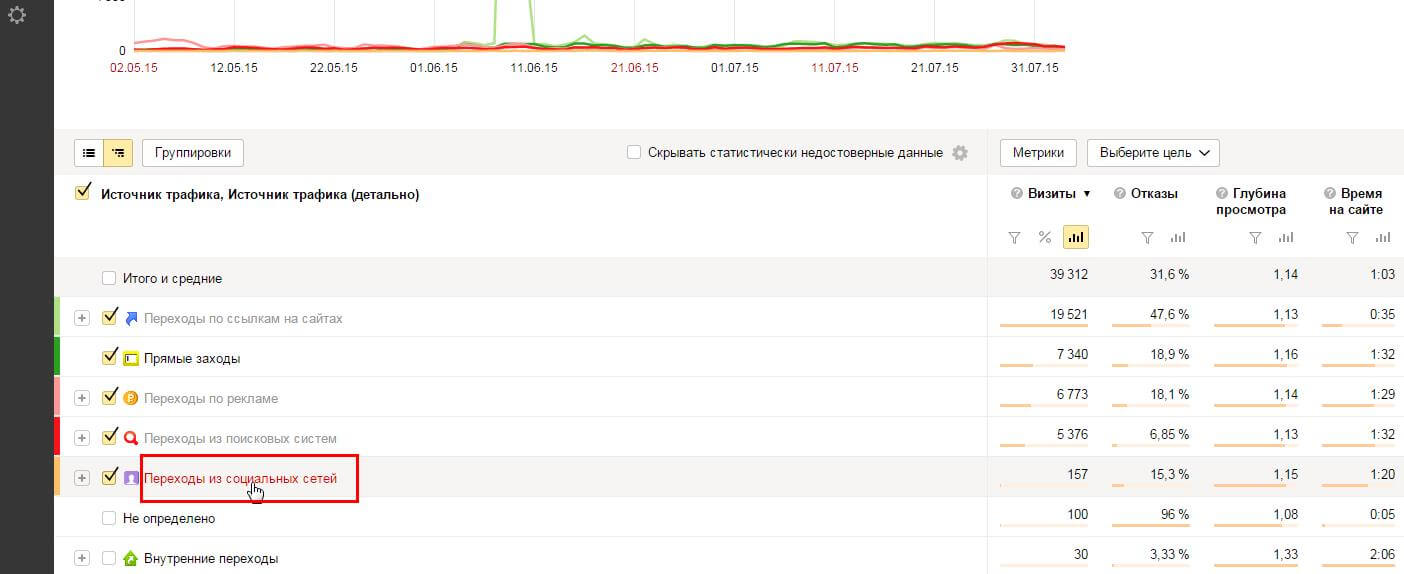
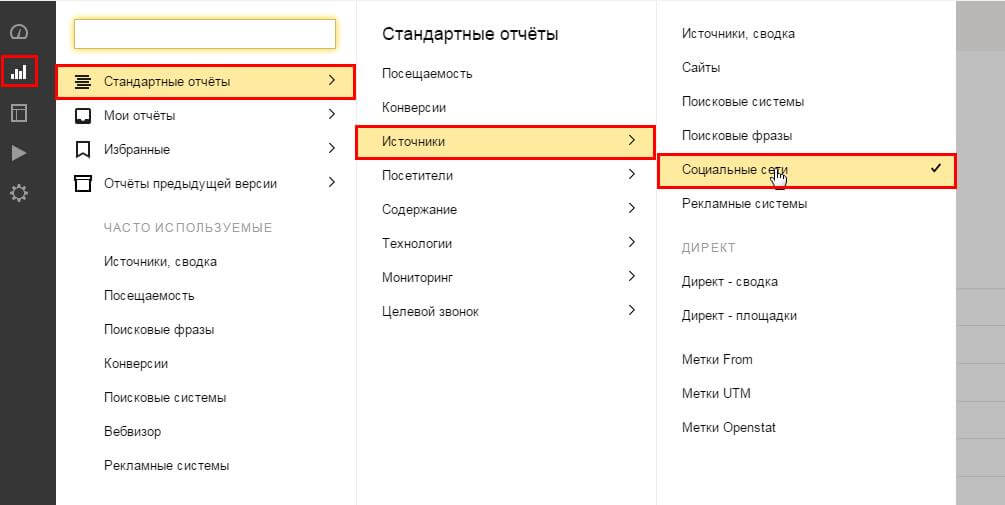
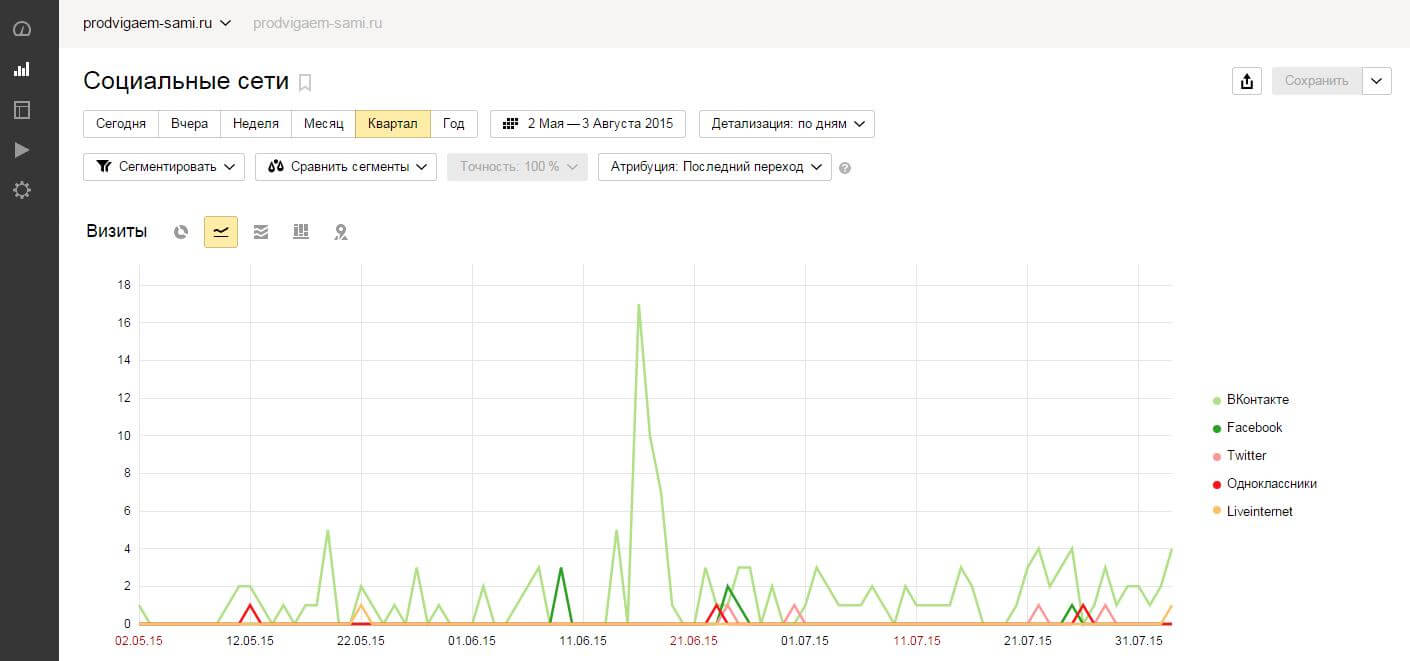
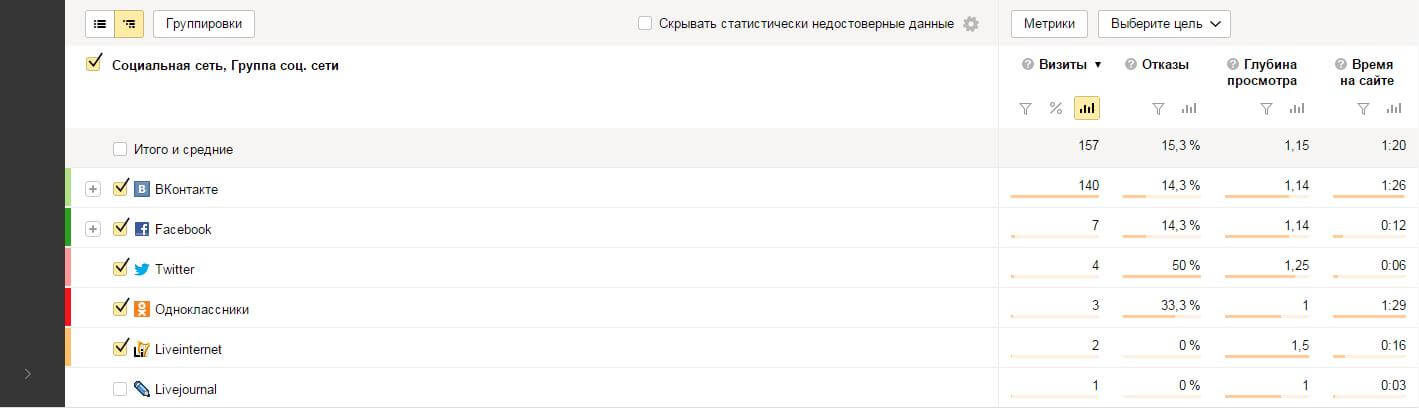
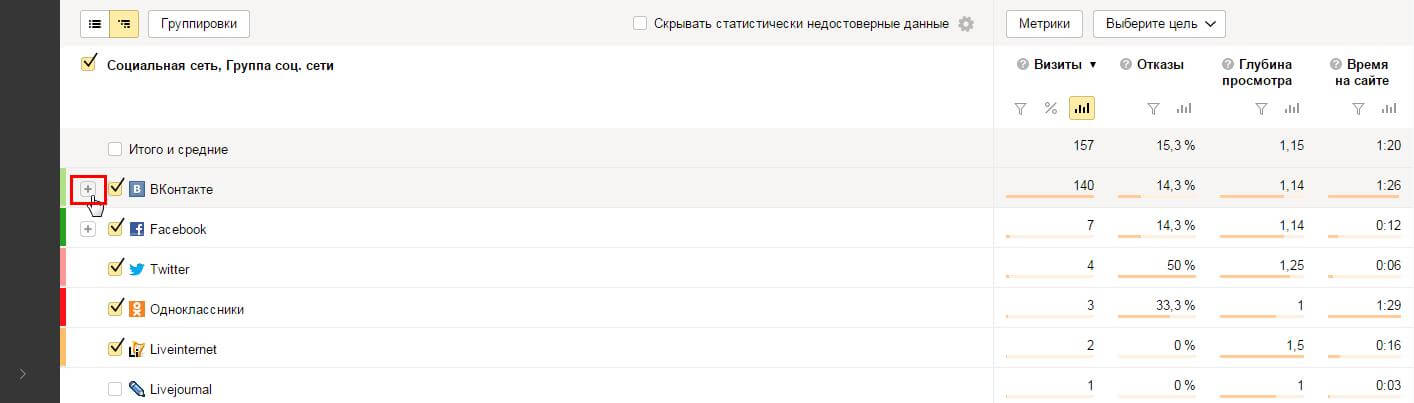
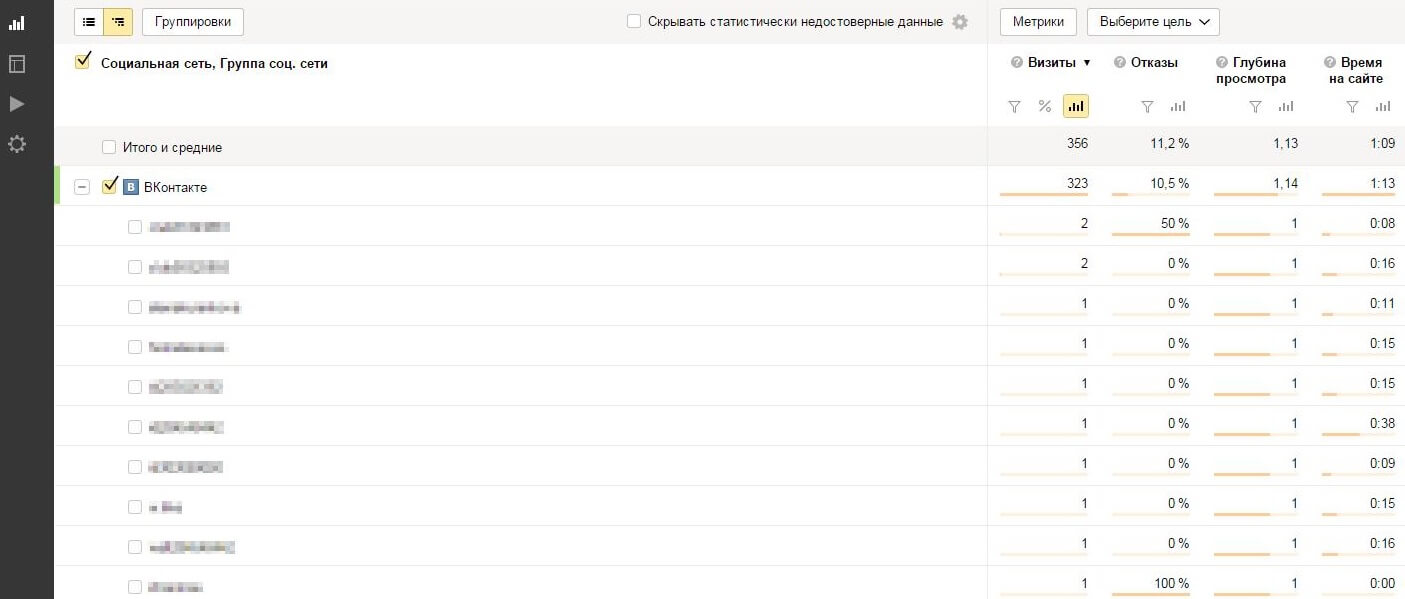
Статьи выпуска: